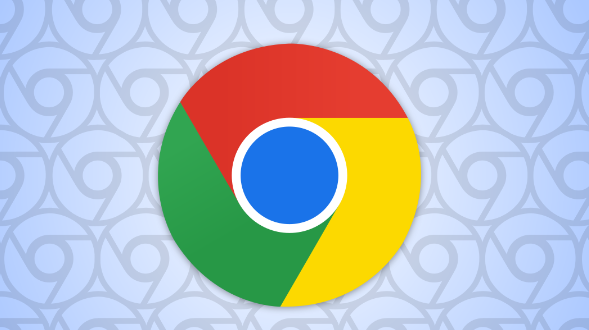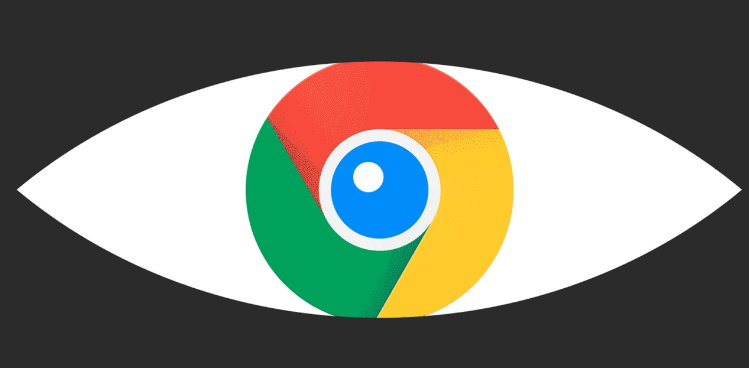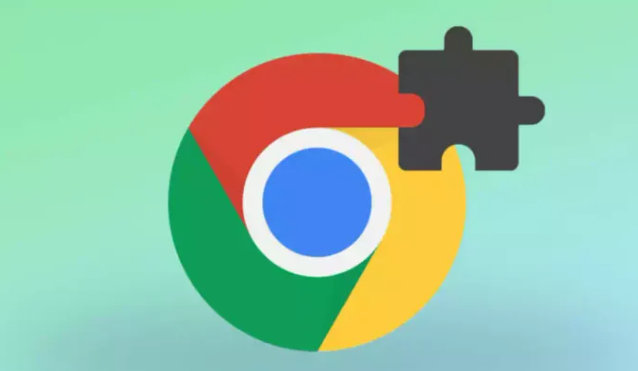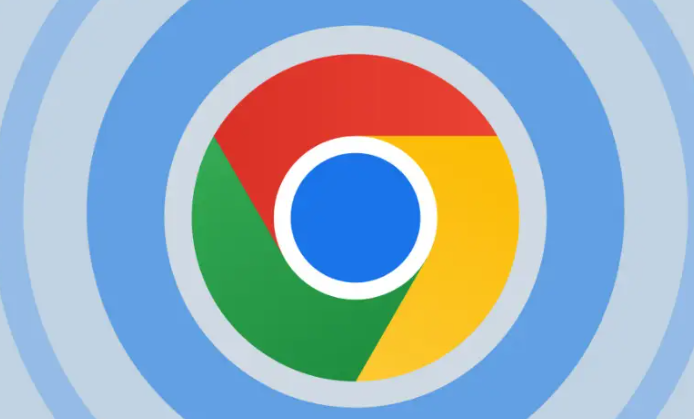详情介绍

1. 检查系统环境变量配置
- 在Windows系统中→右键点击“此电脑”→选择“属性”→进入“高级系统设置”→点击“环境变量”→查看`Path`变量中是否存在多余或错误的路径(如旧版Java、Adobe路径残留)。
- 若发现异常路径→选中后点击“删除”→确保`Path`中仅保留必要的系统路径(如`C:\Windows\System32`)。
2. 验证权限与磁盘空间
- 右键点击Chrome安装文件→选择“属性”→切换到“安全”选项卡→确保当前用户拥有“读取”“写入”权限。
- 检查系统盘剩余空间→若不足→删除临时文件或卸载不常用软件释放空间。
3. 关闭冲突程序与杀毒软件
- 退出所有正在运行的浏览器(如Edge、IE)→避免进程冲突。
- 暂时禁用第三方安全软件(如360、电脑管家)→右键点击托盘图标→选择“退出”或“关闭防护”。
4. 以管理员身份运行安装程序
- 右键点击Chrome安装文件→选择“以管理员身份运行”→若弹出用户账户控制提示→点击“是”确认授权。
5. 检查网络与系统更新状态
- 确保电脑已联网→尝试重新下载最新版Chrome安装包(官网地址:https://www.google.cn/intl/zh-CN/chrome/)。
- 进入“设置”→“Windows更新”→检查并安装所有待更新补丁(尤其是与系统兼容性相关的更新)。
6. 修复或重置环境变量
- 在“环境变量”窗口中→点击“新建”→添加`Chrome`相关路径(如`C:\Program Files (x86)\Google\Chrome\Application`)到`Path`变量→重启电脑生效。
- 若问题依旧→通过系统还原点回退到正常状态(右键点击“此电脑”→“系统保护”→选择还原点)。
通过以上步骤,可系统性排查并解决因环境变量导致的Chrome安装失败问题。